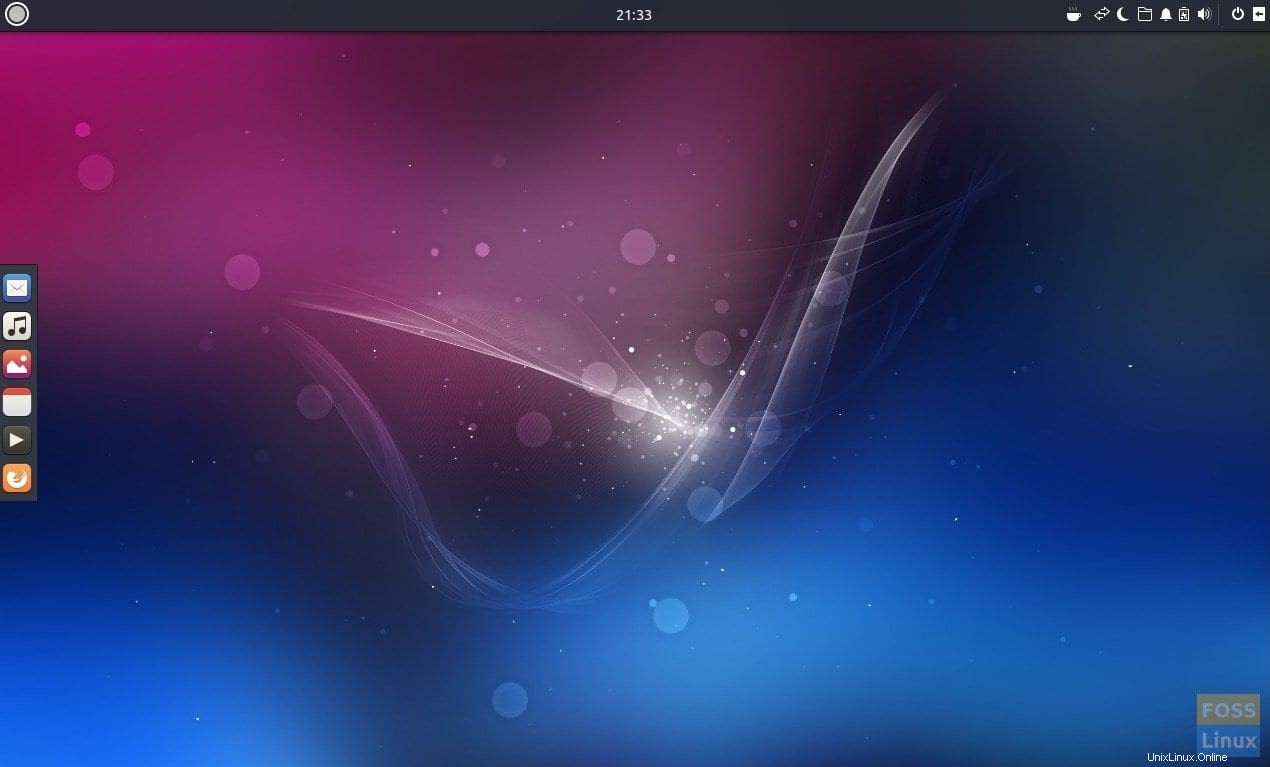GNOME und KDE sind zwei sehr bekannte Desktop-Umgebungen für Linux. Unity Desktop wurde von GNOME abgespalten und debütierte vor ungefähr 8 Jahren mit Ubuntu 10.10, aber aufgrund schlechter Ausführung und Planung wurde das Projekt gestrichen. Ubuntu 17.10 wurde mit GNOME als Standard-Desktop-Umgebung geliefert. Vor kurzem ist ein neuer Akteur in der Branche, der meiner Meinung nach eine vielversprechende Zukunft zu haben scheint.
Die Budgie-Desktop-Umgebung ist einer der wunderbaren Beiträge des Solus-Teams und mehrerer anderer Mitwirkender zur Linux-Community. Es wurde von Grund auf neu entwickelt und verwendet GNOME-ähnliche Technologien wie GTK+. Der Desktop sieht modern, poliert und sehr leicht aus.
Budgie unter Ubuntu 17.10 installieren
Sie können Budgie in Ubuntu 17.10 installieren und weiterhin Wayland- und Xorg-Videoserver-Anmeldungen beibehalten. Das ist die Größe von Desktop-Umgebungen – Sie müssen Solus in Ubuntu erleben!
Schritt 1) Starten Sie „Terminal“ und geben Sie den folgenden Befehl ein, um Ihren Computer zuerst zu aktualisieren.
sudo apt-get update
sudo apt-get upgrade
Schritt 2) Verwenden Sie den folgenden Befehl, um Budgie zu installieren.
sudo apt-get install ubuntu-budgie-desktop
Schritt 3) Achten Sie auf das Terminal und geben Sie „Y“ ein, wenn Sie dazu aufgefordert werden.

Schritt 4) Drücken Sie
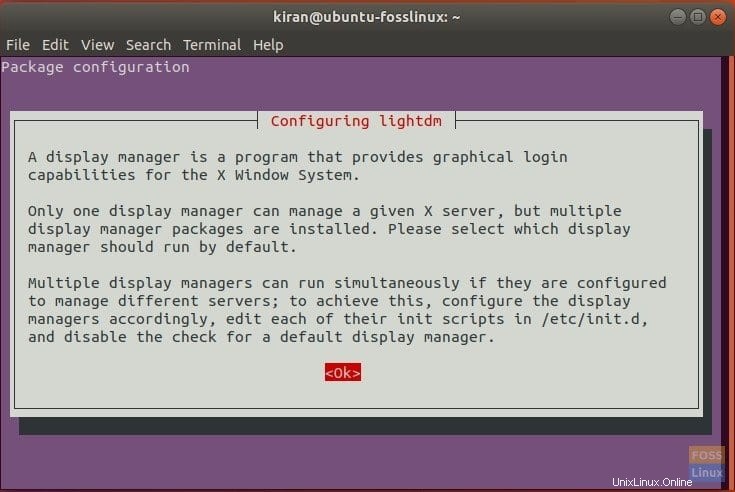
Schritt 5) Verwenden Sie die Aufwärts-/Abwärtspfeiltasten und wählen Sie „lightdm“ als Standardanzeigemanager aus.
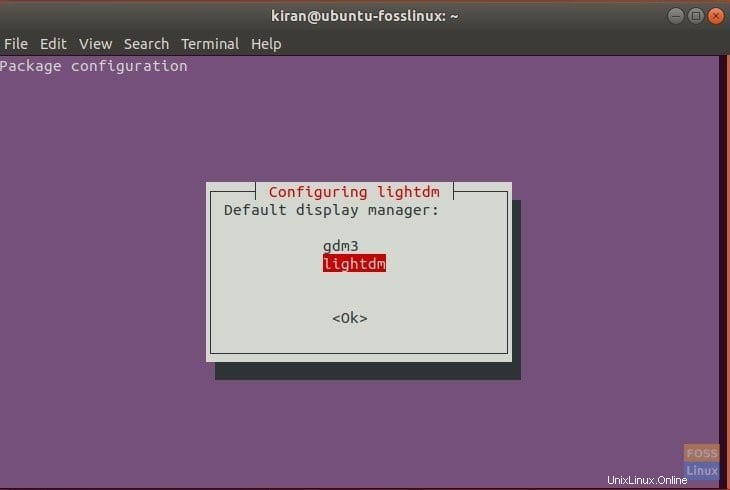
Schritt 6) Drücken Sie
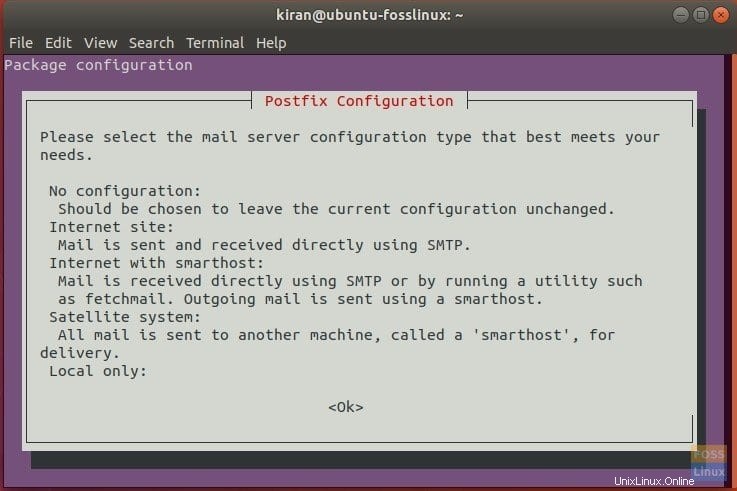
Schritt 7) Verwenden Sie vorerst die
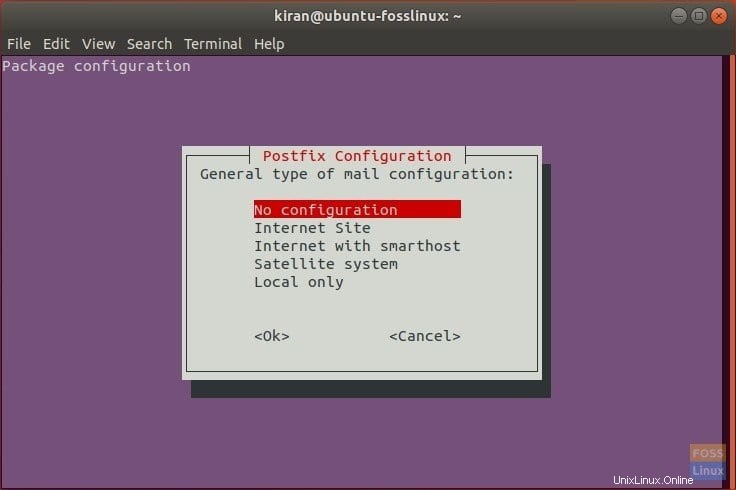
Schritt 8) Starten Sie Ihren Computer neu, damit die neue Desktop-Umgebung wirksam wird.
Schritt 9) Ubuntu Budgie wird als Standard-Anzeigetreiber eingestellt. Sie können es jederzeit ändern, während Sie sich anmelden. Klicken Sie auf das Wellensittich-Symbol, um weitere Optionen anzuzeigen.
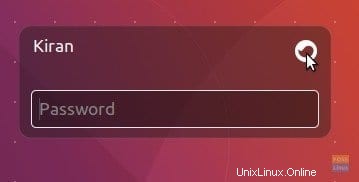
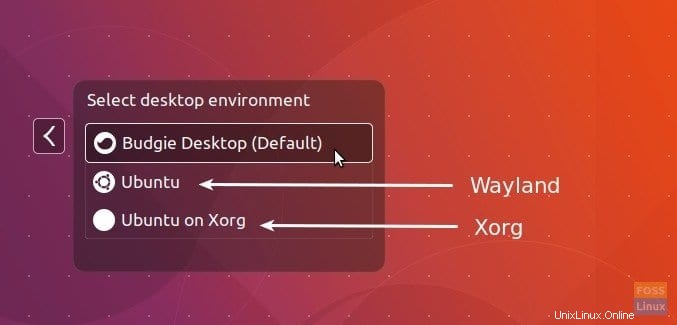
Viel Spaß mit deinem brandneuen Ubuntu Budgie-Desktop!